新しいバージョンでは新しい機能の追加と修正が行われるので 全てのユーザーに ファームウェアのアップデートをお勧めします。
新SuperPINDAを利用するには、MK3Sに最低でもファームウェアバージョン3.9.2が必要です!
ファームウェアをプリンターに書き込むには、次のものが必要です:
- Windows、MacOS、もしくはLinuxがインストールされているパソコン。
- USBケーブル、できればプリンター付属のオリジナル品。
- PrusaSlicerとプリンターのドライバーがインストールされていること。(ここからダウンロード)
プリンターに入っているファームウェアバージョンを確認するには、電源を入れて LCD menu -> Support に移動します。 ノブを回して下にスクロールすると、ファームウェアのバージョンが表示されます。以前のバージョンのファームウェアをインストールする(ダウングレードする)手順は、全く同じです。
ファームウェアを書き込むときは、プリンターの電源が オンになっている必要があります。
準備
- PrusaSlicerとプリンターのドライバーがインストールされている必要があります。 もしインストールされていない場合は、最新のファームウェアをダウンロードするところにあるDRIVERS and APPSパッケージに含まれています。
- サポートページの ダウンロードセクション に入り、ファームウェアをダウンロードします。 (緑色の四角で囲ったところ)。 正しいファームウェアを見つけるには、プリンター/アップグレードの名前と画像を参照して、ご使用のプリンターと見比べてください。 Original Prusa MK3とMK3Sは、同じファームウェアファイルを使用しないことに注意してください。 一方、MK3SとMK3S+ は同じファームウェアを使用します。
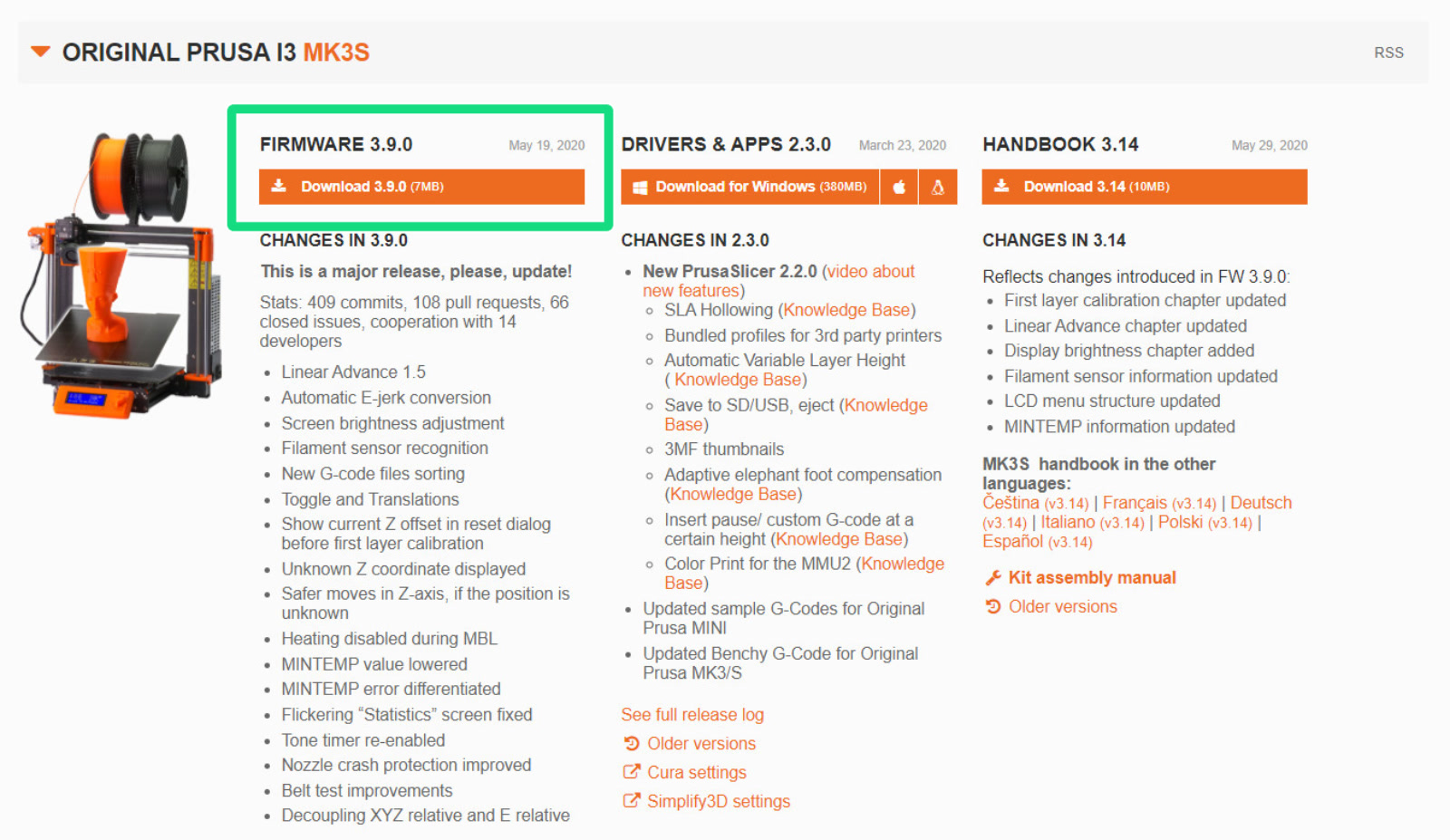
書込み手順
- ファームウェアをプリンターに書き込むには、四角形のUSB-B 2.0 ケーブルを使って、RAMBo ボードをコンピュータに接続します。 プリンターの電源はオンになっている必要があります!

- .zipファイルをコンピュータ上のフォルダーに解凍します。
- PrusaSlicerを開き、「構成」メニューの「firmwareをプリンターに書込む」を選択します。 (左側の画像)。
- ブラウズボタン (右側画像の緑矢印 ) をクリックして、解凍したフォルダーから .hex ファイルを選択します。 MK3Sのファームウェアは prusa3d_fw_MK3S_x_x_x_xxx というファイル名です。ここで x は、ファームウェアのバージョン番号です。
- 「シリアルポート」フィールド (右側画像の赤で囲ったところ ) にプリンターの名前 (Original Prusa i3 MK3) が表示され、COMポートが割り当てられていることを確認します (例: COM4)。書込み! をクリックして、書込みをスタートさせます。これで手順は完了です。 進行状況は、ファームウェア更新の「進度」フィールドと、プリンターのLCDパネルの両方に表示されます。
 | 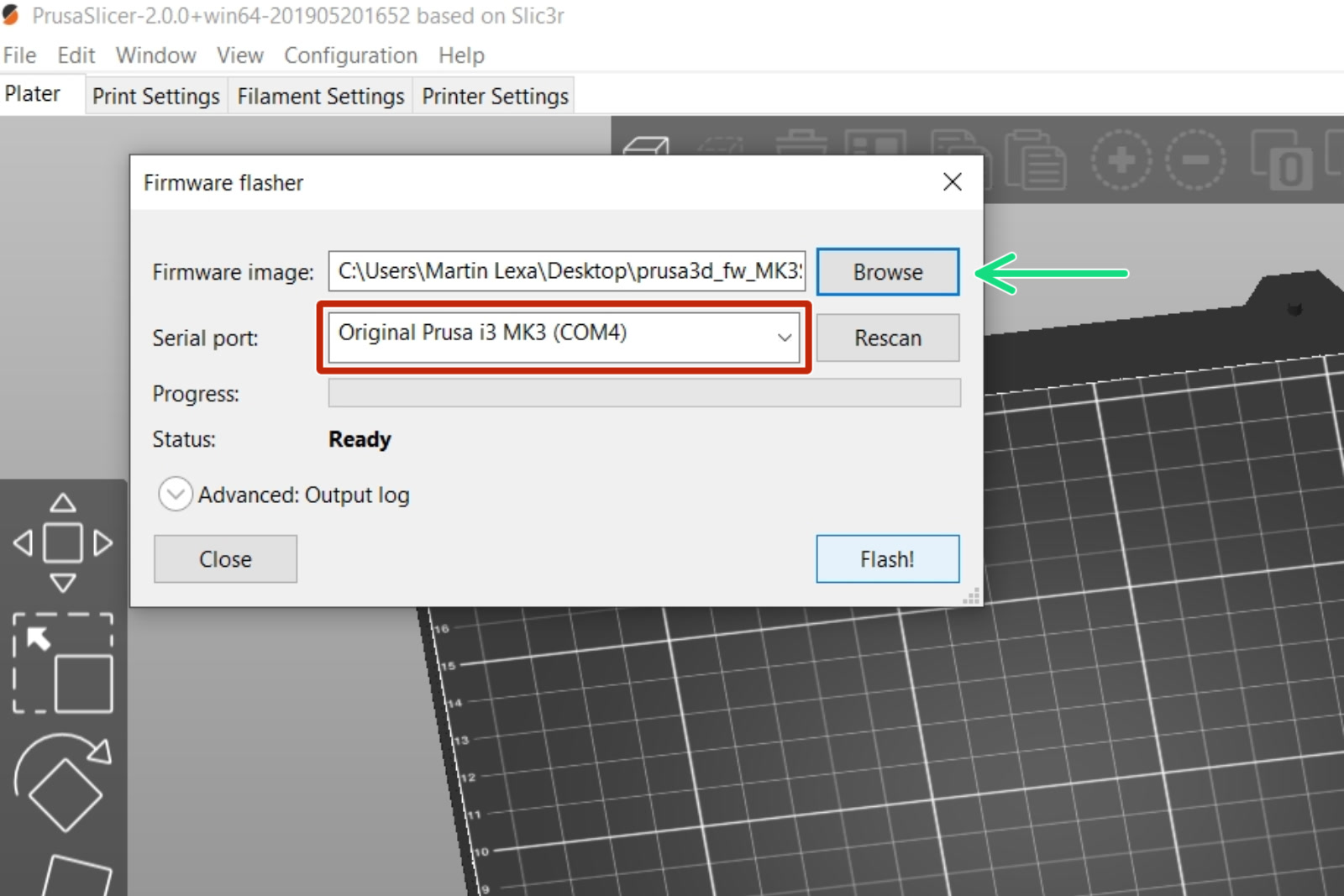 |
「シリアルポート」フィールドにプリンターの名前以外が表示されている場合 (例: usbmodemfa141 とか、 /dev/tty.usbmodemなど) 、コンピュータの別のUSBポートにつなぎ直すか、ドライバーを再インストールするか、コンピュータを再起動する必要があります。
書込み時の問題
ファームウェアの更新はまたは書込みの問題が発生したときは、一般的なエラーに関するドキュメントを確認してください: ファームウェア更新の問題(MK2S/MK3S/MMU2S).